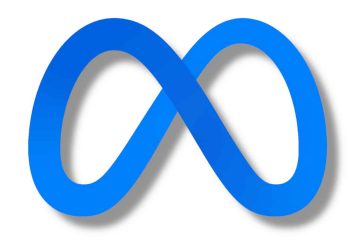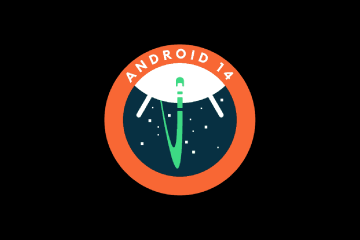Ang mga galaw ay naging malaking bagay sa Android simula pa noong bago ang Android 12 ngunit ang pinakabagong update pack ay isang bagong feature na tinatawag na Quick Tap na nagdadala ng mga bagay sa isang bagong antas.
Ano ang Quick Tap ng Android 12 at bakit mo ito gusto?
Kaya ang pinakamalaking dahilan kung bakit mo gustong paganahin ang kilos na ito ay nagmumula sa kung ano mismo ang kilos na ito. Ang pagkakaroon ng access sa isang bagong galaw, sa halos anumang konteksto, ay magiging kapaki-pakinabang para sa mabilis na pagkumpleto ng mga bagay. At ang isang ito ay nagdaragdag ng galaw na nagbibigay-daan sa iyong mag-double tap sa likod ng iyong telepono upang ma-access ang mga app o shortcut.
Halimbawa, maaari mo itong itakda upang ilunsad ang camera — tulad ng ipapakita namin sa halimbawang ito. At, mas partikular, maaari mong itakda ang galaw upang ilunsad ang camera, ilunsad sa selfie mode at kumuha ng larawan, o ilunsad sa video mode. Kaya, lampas sa simpleng pagdaragdag ng bagong galaw, mayroong ilang malalim na pag-customize para sa galaw na ito. Sa maraming app na nagbibigay-daan sa higit pa sa paglulunsad ng interface.
Advertisement
Siyempre, hindi rin lahat ng teleponong nakakakuha ng Android 12 ay susuportahan ang bagong galaw. Bagama’t mayroon pa ring maraming iba pang mga bagong bagay na i-explore sa update bukod sa Quick Tap. Gayunpaman, ang mga teleponong iyon na hindi sumusuporta dito ay hindi magpapakita ng mga setting para sa app. Kaya kung hindi mo mahanap ang setting na sumusunod sa gabay na ito, malamang na hindi pa ito available para sa iyong device.
Hindi nangangahulugang hindi na makikita ng iyong telepono ang feature. Maaari itong idagdag sa hinaharap. Ngunit, sa ngayon, may ilang limitasyon para sa hindi bababa sa ilang user na hindi Pixel.
Narito kung paano i-enable ang Quick Tap
Ngayon, ang pag-on ng Quick Tap ay isang tapat na gawain. Iyon ay, tulad ng nabanggit sa itaas, hangga’t mayroon kang telepono na naghahatid sa hardware na kinakailangan upang ma-access ito. Siyempre, gaya rin ng nabanggit sa itaas, maaaring dalhin ng Google ang feature sa iba pang mga device sa hinaharap. Ngunit kung hindi mo ito mahanap gamit ang mga sumusunod na hakbang, malamang na wala pa ito para sa iyong handset.
AdvertisementBuksan ang Settings app. Mayroong ilang mga paraan upang maisakatuparan ito, na ang pinakakaraniwan ay isang mabilis na pag-scan ng drawer ng app para sa Mga Setting. Sa aming halimbawa, nag-swipe kami pababa sa notification shade nang dalawang beses at nag-tap sa icon ng Mga Setting na hugis gearSa Mga Setting, mag-navigate sa sub-menu na”System”at pagkatapos ay sa”Mga Gesture.”Sa kabaligtaran, maaari mo ring hanapin ang setting. Magagawa iyon sa pamamagitan ng pag-tap sa field o icon ng paghahanap, pagkatapos ay paghahanap para sa “Quick Tap”I-tap ang toggle sa tabi ng opsyon na “Quick Tap” sa sub-menu ng GesturesQuick Tap ay i-on na ngayon, gaya ng ipinapahiwatig ng toggle switch pagpapalit ng mga kulay mula grey tungo sa anumang kulay na Materyal na pinili mo para sa iyong mga kulay ng accent ng system — isa itong kulay asul na kulay abo sa aming mga halimbawang larawan
Narito kung paano i-customize ang Quick Tap sa Android 12
Kapag na-on, Awtomatikong nakatakda ang Quick Tap sa Android 12 para kumuha ng screenshot kapag na-activate ang galaw. Maaari mo ring i-customize iyon. At talagang wala ring masyadong limitasyon sa pag-customize na iyon.
Magandang bagay iyon dahil mayroon nang mabilisang pag-access na paraan ang Android para sa mga screenshot. Ang pagkakaroon ng pangalawang, potensyal na mas madaling paraan para sa pagkuha ng mga screenshot ay kapaki-pakinabang. Ngunit dahil available na iyon sa ibang lugar at medyo madali na ang ibang paraan, maaaring magandang ideya na itakda ang galaw sa ibang bagay Kaya tingnan natin kung paano gawing mas kapaki-pakinabang ang Quick Tap.
Mag-navigate pabalik sa menu ng Quick Tap, kung nakabalik ka na sa home screen — sa pamamagitan ng alinman sa mga hakbang sa itaas o sa menu ng Recent AppsMag-scroll pababa sa page patungo sa sub-heading na “I-tap ang likod ng telepono nang dalawang beses upang”. Ang “Kumuha ng screenshot” ay pipiliin bilang defaultPumili mula sa iba pang available na opsyon, na kinabibilangan ng “I-access ang iyong digital assistant,” “I-play o i-pause ang media,” “Tingnan ang mga kamakailang app,” “Ipakita ang mga notification” o “Buksan ang app”Depende sa napili opsyon, ilulunsad na ang function na iyon kapag na-double tap mo ang panel sa likod ng iyong smartphone. Maliban sa”Buksan ang app,”na maaaring i-customize pa Para sa opsyong”Buksan ang app,”ang pag-tap sa icon ng mga setting na hugis gear ay magpapakita ng higit pang mga opsyon. Binibigyan ka ng pagpipilian upang piliin kung aling app ang magbubukas. Itinakda namin ang opsyon sa app na”Camera”sa aming mga halimbawang larawan. Para sa ilang app, magiging available ang mga karagdagang setting sa pamamagitan ng icon na gear sa page ng pagpili ng app. I-tap ang icon na hugis gear para ma-access ang mga setting at shortcut na iyon. Halimbawa, sa Camera app na pinili sa aming mga sample na larawan, available ang opsyon na buksan ang app, kumuha ng video, o mag-snap ng selfie sa double-tapIsang napili, gamitin ang back-arrow na icon upang mag-navigate pabalik sa Quick Tap sub-menuSa wakas, subukan ang iyong double-tap na galaw. Kung mukhang masyadong sensitibo ang galaw, mag-navigate pabalik sa page ng mga setting ng Quick Tap. Mag-scroll sa ibaba at i-on ang toggle sa”Kailangan ng mas malakas na pag-tap.”Kung hindi, ang bagong galaw ay dapat na handa na upang pumunta